NEWS
Test Adapter onvif camera v1.x.x
-
@tombox
Danke für die Weiterentwicklung.
Ich habe es auch tatsächlich geschafft einen Snapshot zu erzeugen.
Jetzt habe ich eine Frage oder Bitte:Ist es möglich eine Snapshotserie zu erstellen?
Also das bei Triggerauslösung beispielsweise 4 oder 5 Bilder in einem zeitlichen Abstand auf der Platte gespeichert werden.
Ich mach das derzeit zwar über ein Script bei der Türklingel, aber es ist ja auch bei einer Alarmauslösung eentuell interessant was 10 oder 20 Sekunden nach dem Event passiert ist. -
@randyandy Probier mal die GitHub version die hat jetzt eine 0.5s Mindestabstand zwischen zwei snapshots
ich habe nun die letzte Github Version mit 0,5 Sek seit ein paar Tagen im EInsatz. Die error Messages sind nicht gänzlich weg aber deutlich weniger geworden. Könnte man vielleicht den Mindestabstand einstellbar machen als Parameter. Muss ja nicht gleich sein in einer der nächsten Releases ?
Danke
Andreas
-
Ich habe zwei Fragen in die Runde:
-
ich schalte meine Reolink E1 outdoor tagsüber per schaltbarer Steckdose ab - wenn die Kamera dann Nachts wieder eingeschaltet wird, funktioniert der Personenalarm nicht mehr (Datenpunkt "MyRuleDetector/PeopleDetect") - erst wieder nach einem Neustart des Adapters - kann das jemand bestätigen bzw. prüfen?
-
hat jemand die "Schnappschuss an Telegram" in Blockly gelöst? Leider kann ich kein Javascript und bekomme es in Blockly leider nicht hin :(
Danke!!!
-
-
Ich habe zwei Fragen in die Runde:
-
ich schalte meine Reolink E1 outdoor tagsüber per schaltbarer Steckdose ab - wenn die Kamera dann Nachts wieder eingeschaltet wird, funktioniert der Personenalarm nicht mehr (Datenpunkt "MyRuleDetector/PeopleDetect") - erst wieder nach einem Neustart des Adapters - kann das jemand bestätigen bzw. prüfen?
-
hat jemand die "Schnappschuss an Telegram" in Blockly gelöst? Leider kann ich kein Javascript und bekomme es in Blockly leider nicht hin :(
Danke!!!
-
-
@heimweh Sollte nach ca 30min wieder funktionieren..
Hast du schon den reolink adapter getestet@tombox ok solange hab ich nicht gewartet. Ich starte den Adapter jetzt per Script 2 Minuten nach Kamera Start neu... ja den Reolink hab ich auch - der kann aber nur Motion allgemein - mir geht es speziell um die Personenerkennung, sonst geht bei jedem Igel / Katze nachts die Flutbeleuchtung an...
-
Hi ich habe ein neuen Adapter für ONVIF Kameras geschrieben, da die bisherigen Adapter nicht mehr gewartet werden und ich kein snapshot bei meiner Kamera erhalten habe.
Zum Installieren:
https://github.com/iobroker-community-adapters/ioBroker.onvifFür die aktuelle Version
bitte das latest Repo auswählen:
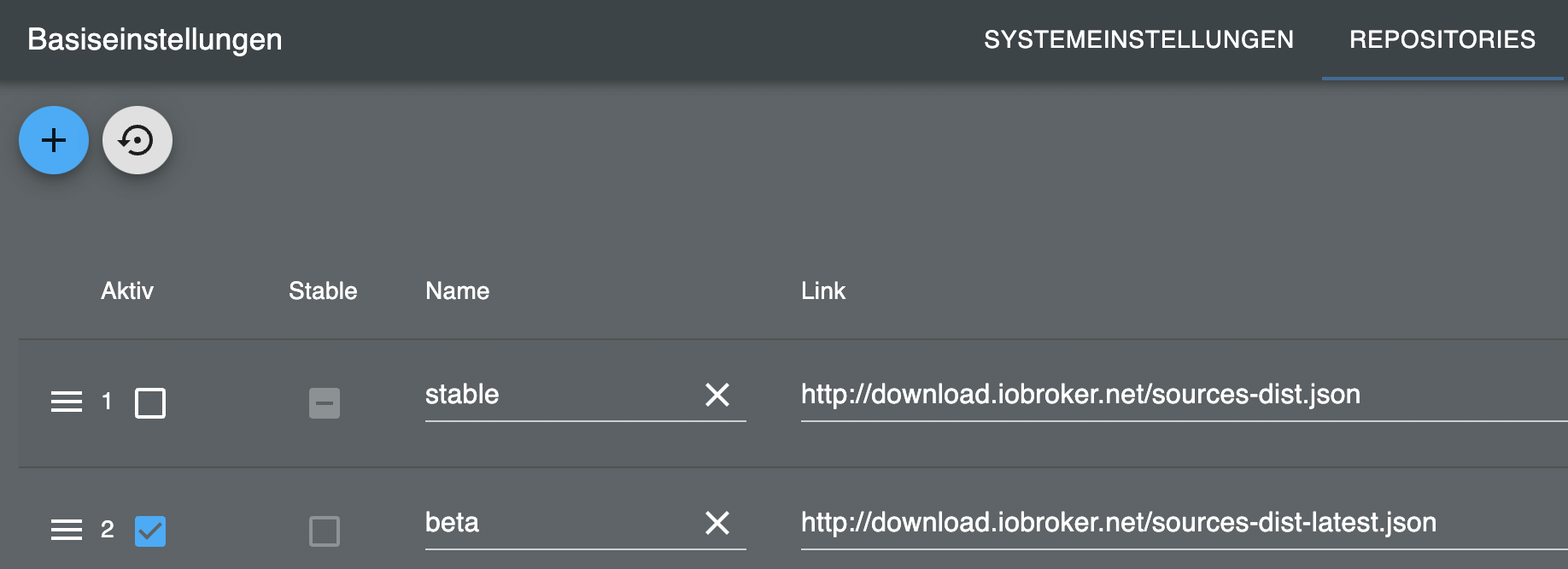
Kameras hinzufügen
Discovery:
Bei jedem Adapterstart wird mit dem in der Einstellungen eingetragen Benutzername und Passwort eine Discovery durchgeführt und versuch sich in die Kamera einzuloggen. Falls die Kamera noch nicht unter Objekte hinzugefügt wurde.
In den Einstellungen kann man die Discovery manuell ausführen. Falls die Kameras unterschiedliche Zugangsdaten haben müssen die jeweils eingegeben werden und eine discovery durchgeführt werden. Im Log sieht man Details zu dem Prozess.
Damit eine Kamera neu erkannt wird muss sie einfach unter Objekte gelöscht werden.
Manuelle Suche
Es können Kameras manuell gesucht werden, falls Discovery nicht funktioniert. Dazu muss eine IP Range und Ports eingegeben und manuell ausgeführt werden. Im Log sieht man Details zu dem Prozess.
Datenpunkte
onvif.0.IP_PORT.events Events der Kamera wie z.b. Bewegungserkennung
onvif.0.IP_PORT.general Generelle Information über die Kameras
onvif.0.IP_PORT.infos Informationen über die Kamera werden nur bei Adapterstart aktualisiert oder bei remote.refresh
Video und Snapshot URL:
onvif.0.IP_PORT.infos.streamUris.MediaProfile_Channel1_MainStream.snapshotUrl.urionvif.0.IP_PORT.remote Steuerung der Kamera
onvif.0.IP_PORT.remote.refresh Aktualisierung der Infodaten
onvif.0.IP_PORT.remote.gotoHomePosition PTZ Kamera in die HomePosition setzen
onvif.0.IP_PORT.remote.gotoPreset PTZ Kamera Preset Nummer auswählen
onvif.0.IP_PORT.remote.snapshot Speichert ein snapshot unter onvif.0.IP_PORT.snapshot
Message
Adapter nimmt Message "snapshot" entgegen und gibt ein Bild zurück
sendTo("onvif.0", "snapshot", "192_168_178_100_80", (result) => { if (result) { sendTo("telegram.0", { text: result, type: "photo", caption: "Kamera 2", }); } });Bewegungsmeldung zu Telegram
on("onvif.0.192_168_178_100_80.events.RuleEngine/CellMotionDetector/Motion", (obj) => { if (obj.state.val === true) { sendTo("onvif.0", "snapshot", "192_168_178_100_80", (result) => { if (result) { sendTo("telegram.0", { text: result, type: "photo", caption: "Camera 2", }); } }); } });Snapshot Server in vis einbinden
Der Adapter bietet ein Snapshot Server ohne Passwort an. Dazu Server aktivieren in den Instanzeinstellungen und dann kann der aktuelle Snapshot http://iobrokerIp:8095/CAMERAIP_PORT z.B. http://192.168.0.1:8095/192_168_0_1_80 abgerufen werden.
In der Vis ein Image Widget einfügen und die Url als Quelle angeben und eine Updatezeit auswählen

Stream in vis einbinden
go2rtsp Docker
Ein Stream wird normalerweise via rtsp stream bereitgestellt. Eine Umwandlung via motion eye ist sehr resourcen aufwändig und hat ein Verzögerng. Ein Umwandlung in webrtc ist schneller und resourcenschonender. Meine Empfehlung ist ein go2rtsp. Dazu muss ein Docker von alexxit/go2rtc erstellt werden.
https://hub.docker.com/r/alexxit/go2rtcOder go2rtc lokal zu installieren:
https://www.youtube.com/watch?v=4VEEpRYerZg
https://forum.iobroker.net/post/1031526image: alexxit/go2rtc network_mode: host # important for WebRTC, HomeKit, UDP cameras privileged: true # only for FFmpeg hardware transcoding restart: unless-stopped # autorestart on fail or config change from WebUI environment: - TZ=Europe/Berlin # timezone in logs volumes: - "~/go2rtc:/config" # folder for go2rtc.yaml file (edit from WebUI)Es muss ein Volume für den Pfad /config und das network als host eingestellt werden.
Dann ist go2rtsp erreichbar über
http://IP:1984Dann kann man ein Stream hinzufügen. Die Stream url findet man z.B. unter
onvif.0.IP_PORT.infos.streamUris.ProfileName.live_stream_tcp.uri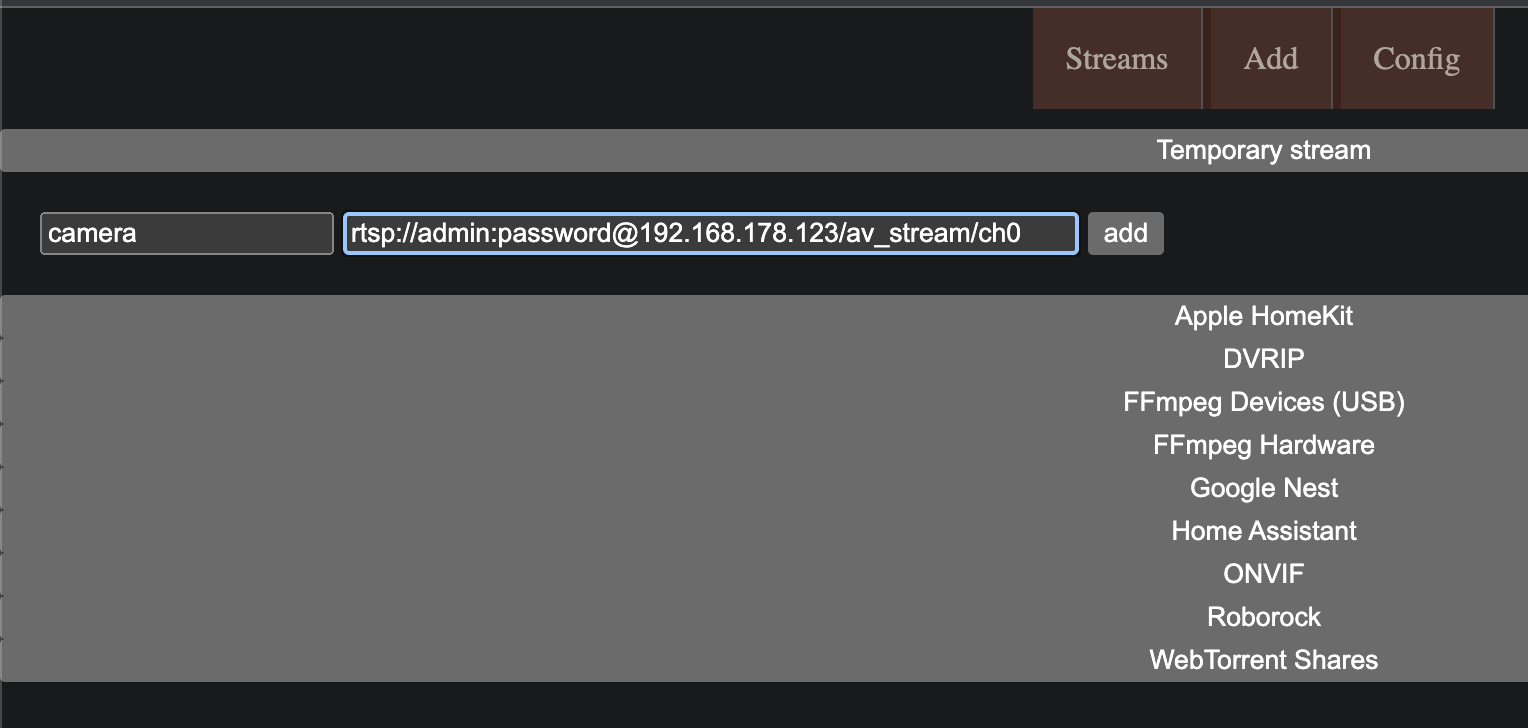
Stream als iFrame einfügen
Das Widget
iFramein der Vis hinzufügen und als Quelle den stream link von go2rtsp verwendenhttp://192.168.178.1:1984/stream.html?src=camera&mode=webrtcUnter links kann noch die Art des Players ausgewählt werden (Mikrofon)
Rtsp2Web Docker
Eine Alternative ist ein RTSPtoWeb Docker. Dies ist aber von der Einrichtun komplizierter.
Dazu muss ein Docker von ghcr.io/deepch/rtsptoweb:latest erstellt werden.FFMpeg Unterstützung
Wenn die Kamera keine Snapshot Unterstützng hat wird mit ffmpeg ein snapshot aus dem rtsp stream erzeugt.
Snapshot Server in vis einbinden
Der Adapter bietet ein Snapshot Server ohne Passwort an. Dazu Server aktivieren in den Instanzeinstellungen und dann kann der aktuelle Snapshot http://iobrokerIp:8095/CAMERAIP_PORT z.B. http://192.168.0.1:8095/192_168_0_1_80 abgerufen werden.
In der Vis ein Image Widget einfügen und die Url als Quelle angeben und eine Updatezeit auswählen
Snapshot in vis einbinden
Wenn möglich die snapshotUri verwenden z.B.
onvif.0.IP_PORT.infos.streamUris.MediaProfile_Channel1_MainStream.snapshotUrl.uriDen Datenpunkt nicht als Stream verwenden, da sonst die Festplatte zu hohe Last hat.
Den Datenpunkt aktualisieren via t onvif.0.IP_PORT.remote.snapshot
Den Datenpunkt onvif.0.IP_PORT.snapshot ein
String img srcelement zuordnen

Oder als Alternative falls String img src nicht funktioniert
Den Datenpunkt onvif.0.IP_PORT.snapshot alsHTMLelement in die vis einfügen mit folgendem Inhalt<img src="{onvif.0.IP_PORT.snapshot}" width="500px" /> -
@tombox Hallo Zusammen,
erstmal Danke für den Adapter .
wie kann ich Rtsptoweb auf Debian(Proxmox VM) installieren ? wollte Motioneye löschen@chucky666 am einfachsten als docker
-
moin, also dein adapter ist soweit echt cool. doch meine DLINK Kameras werden zwar gefunden aber die bewegungsmeldung kommt irgendwie nicht an.
ich bekomme auch bei jedem start diese meldung bei alle 3 kameras.
onvif.0 2023-07-15 22:41:43.268 warn No presets found for 192.168.178.100:80 Error: Wrong ONVIF SOAP response onvif.0 2023-07-15 22:41:43.186 error No status found for 192.168.178.100:80 Error: Wrong ONVIF SOAP response onvif.0 2023-07-15 22:41:43.184 error Data: undefined xml: undefined onvif.0 2023-07-15 22:41:42.459 error Error: ONVIF SOAP Fault: Method 'GetServiceCapabilities' not implemented: method name or namespace not recognized onvif.0 2023-07-15 22:41:42.458 error Failed to get ServiceCapabilities onvif.0 2023-07-15 22:41:42.130 error Error: ONVIF SOAP Fault: Method 'GetServices' not implemented: method name or namespace not recognized onvif.0 2023-07-15 22:41:42.129 error Failed to get Servicesmanuell den shnapshoot pfad auch schon erstellt
hast du noch ne idee?
-
Moin allerseits. Erstmal Danke für den Adapter.
Ich lese damit eine Reolink Outdoor E1 aus. Im Objektbaum sind die Datenpunkte auch zu sehen. Allerdings aktualiseren sich die Datenpunkte ab einer Zeit X nicht mehr, als ob sich der Adapter aufhängt. Nach Neustart des Adapters werden die Datenpunkte bei Bewegung auch auf True gesetzt. Das habe ich erstmal mit einem stündlichen Neustart des Adapters gelöst.
Mein größeres Problem ist meine Beleuchtung über der Haustür. Ich möchte den People detect als Auslöser für die Beleuchtung nutzen. Funktioniert auch gut, Personen werden von der Reolink eigentlich 100% erkannt und das Licht wird eingeschaltet.
Das Ausschalten erfolgt allerdings irgendwie zufällig. Ich habe ein einfaches Blockly Script erstellt, nach dem sich die Beleuchtung nach 2 Minuten über einen Shelly 1 wieder ausschaltet. Meistens schaltet sie sich aber früher ab, mal nach ein paar Sekunden, mal bleibt sie etwas länger an. Ich habe echt kleinen Plan woran das liegen könnte. Hat diesen Effekt noch jemand von euch? Wäre toll, wenn da jemand helfen könnte.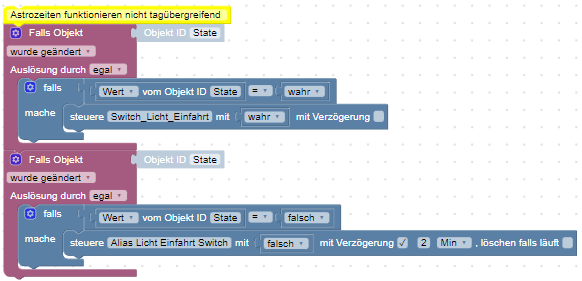
-
Moin allerseits. Erstmal Danke für den Adapter.
Ich lese damit eine Reolink Outdoor E1 aus. Im Objektbaum sind die Datenpunkte auch zu sehen. Allerdings aktualiseren sich die Datenpunkte ab einer Zeit X nicht mehr, als ob sich der Adapter aufhängt. Nach Neustart des Adapters werden die Datenpunkte bei Bewegung auch auf True gesetzt. Das habe ich erstmal mit einem stündlichen Neustart des Adapters gelöst.
Mein größeres Problem ist meine Beleuchtung über der Haustür. Ich möchte den People detect als Auslöser für die Beleuchtung nutzen. Funktioniert auch gut, Personen werden von der Reolink eigentlich 100% erkannt und das Licht wird eingeschaltet.
Das Ausschalten erfolgt allerdings irgendwie zufällig. Ich habe ein einfaches Blockly Script erstellt, nach dem sich die Beleuchtung nach 2 Minuten über einen Shelly 1 wieder ausschaltet. Meistens schaltet sie sich aber früher ab, mal nach ein paar Sekunden, mal bleibt sie etwas länger an. Ich habe echt kleinen Plan woran das liegen könnte. Hat diesen Effekt noch jemand von euch? Wäre toll, wenn da jemand helfen könnte.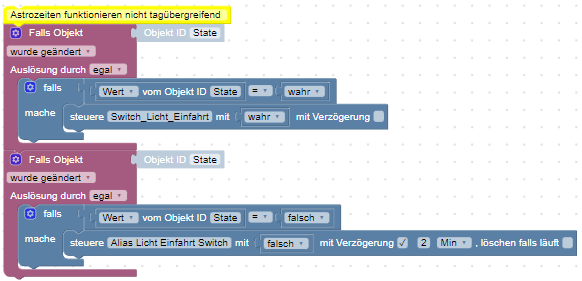
@crazy32
Ich habe dasselbe Problem wie du mit einer Reolink doorbell bei der ich das Klingeltaster Signal abgreife. Dieses wird nach Neustart des adapters zuverlässig Umgestellt bei Tastendruck aber nach Zeit X nicht mehr und ein Neustart ist erforderlich.
An was kann das liegen? Hat jemand einen Tipp wo ich ansetzen könnte? Das mit dem stündlichen Neustart des Adapters ist ein funktionierender Workarround.Wie realisiert man einen Neustart eines Adapters @Crazy32 ?Vielen Dank für eure Rückmeldungen!
-
@crazy32
Ich habe dasselbe Problem wie du mit einer Reolink doorbell bei der ich das Klingeltaster Signal abgreife. Dieses wird nach Neustart des adapters zuverlässig Umgestellt bei Tastendruck aber nach Zeit X nicht mehr und ein Neustart ist erforderlich.
An was kann das liegen? Hat jemand einen Tipp wo ich ansetzen könnte? Das mit dem stündlichen Neustart des Adapters ist ein funktionierender Workarround.Wie realisiert man einen Neustart eines Adapters @Crazy32 ?Vielen Dank für eure Rückmeldungen!
-
Hallo zusammen, ich verwende die BU-320 Kamera, die bei Amazon oft verkauft werden. Ich habe bemerkt, dass ich keine Events bekomme bei ioBroker. Sind diese Kameras dafür nicht geeignet oder mache ich da etwas falsch? Der Events folder ist immer leer, obwohl ich auch Motion Events generiere
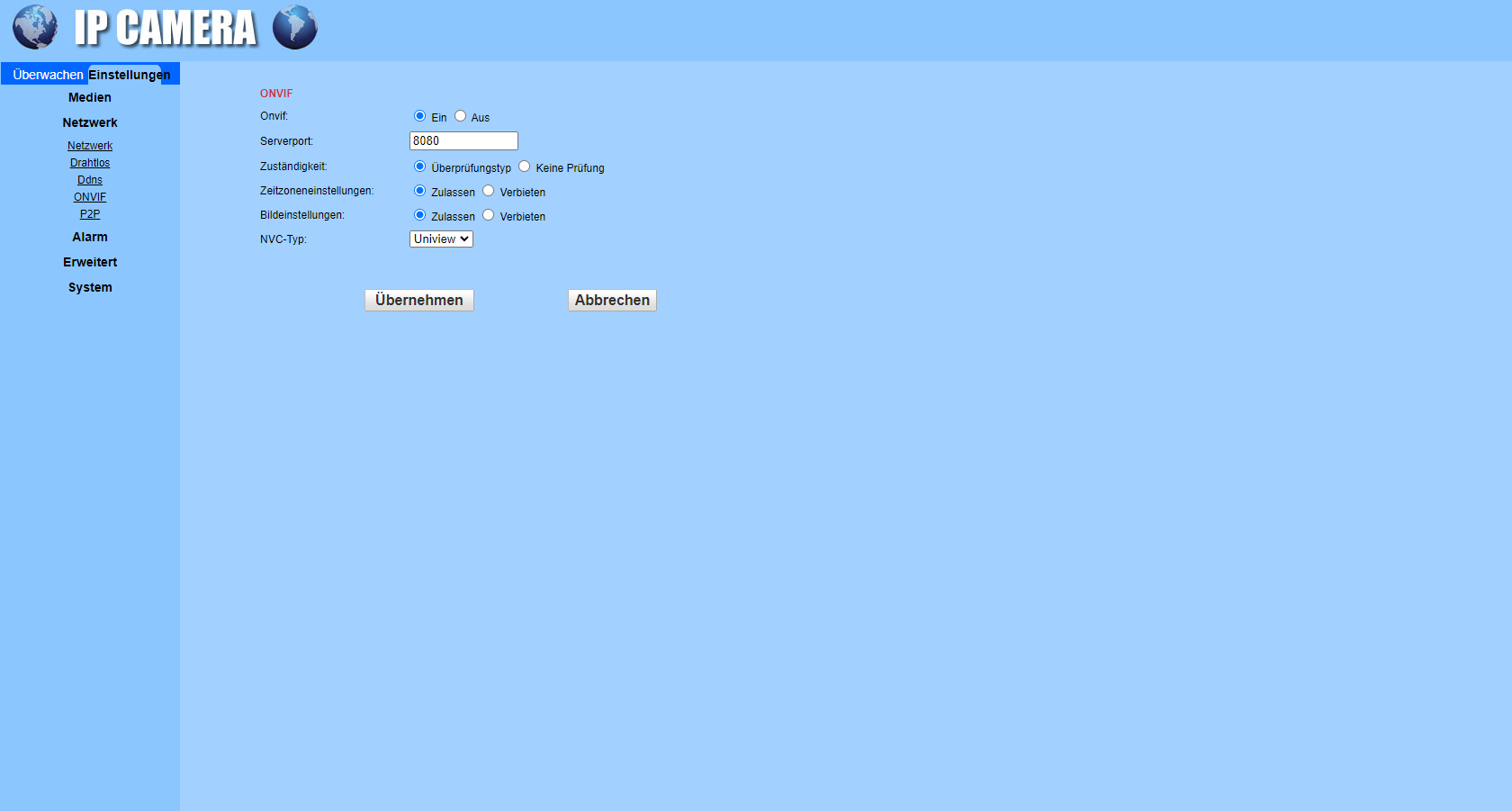
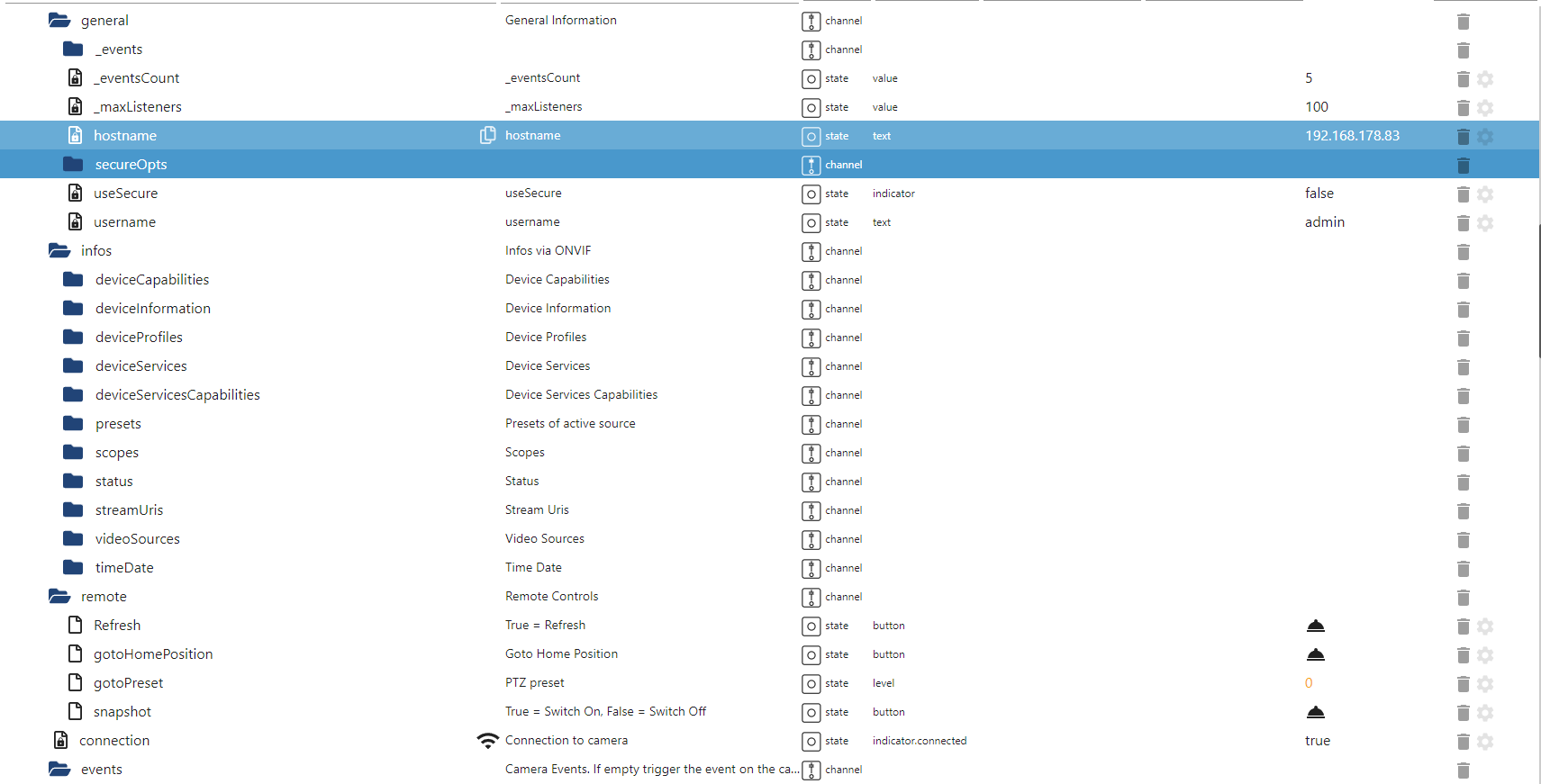
-
Hallo zusammen, ich verwende die BU-320 Kamera, die bei Amazon oft verkauft werden. Ich habe bemerkt, dass ich keine Events bekomme bei ioBroker. Sind diese Kameras dafür nicht geeignet oder mache ich da etwas falsch? Der Events folder ist immer leer, obwohl ich auch Motion Events generiere
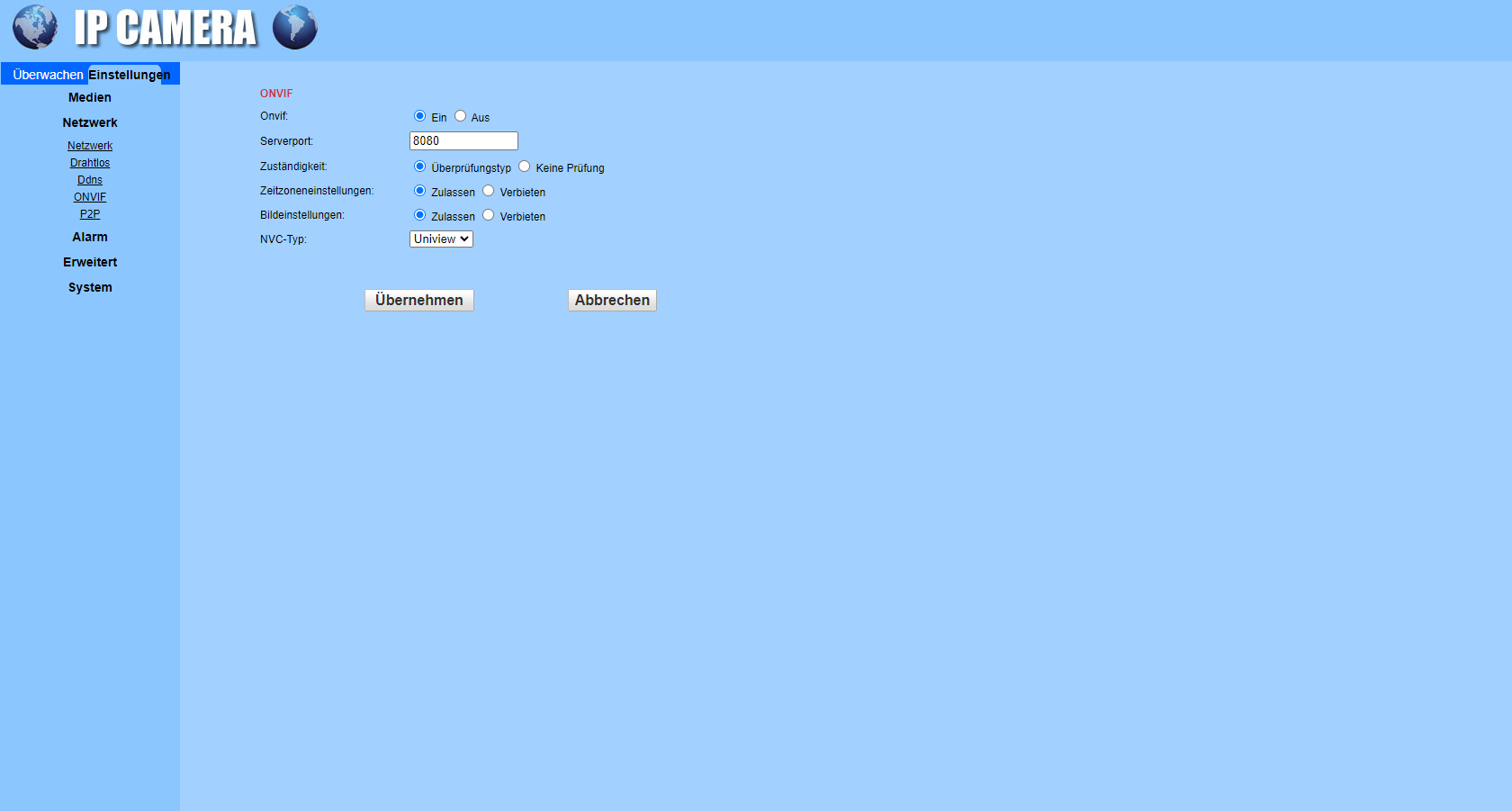
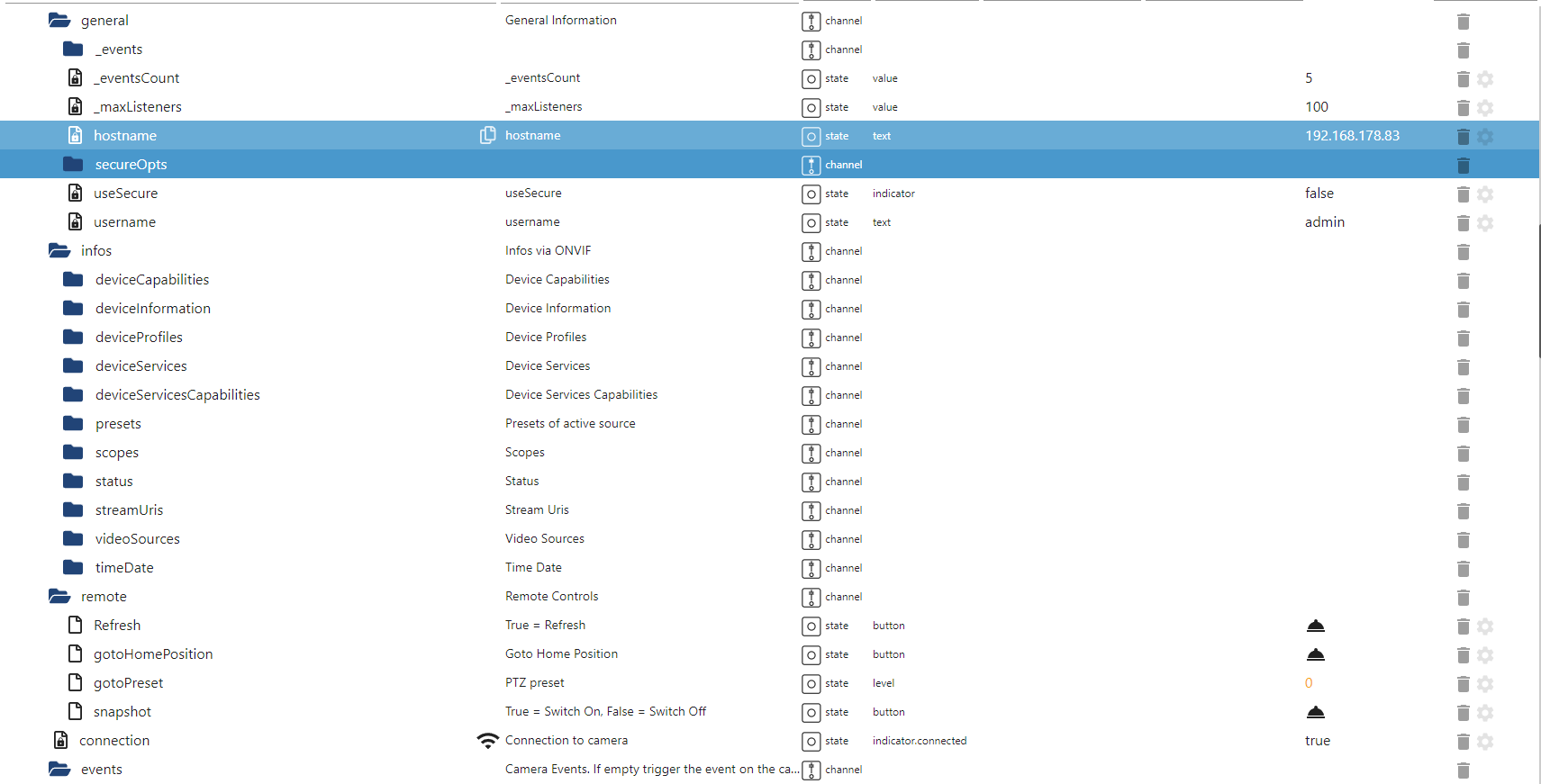
@burak-hüseyinoglu Mal den debug log aktiveren und schauen was so passiert
-
@burak-hüseyinoglu Mal den debug log aktiveren und schauen was so passiert
@tombox iobroker.current.log.html
habs mal hier hochgeladen, pw's sind test pw's -
@mars mal i debug log laufen lassen dann sollte alle 30min kommen "Reconnecting to XXXXX" kommt das bei dir
-
@tombox iobroker.current.log.html
habs mal hier hochgeladen, pw's sind test pw's@burak-hüseyinoglu ist ein wenig kurz über längerer zeit mit eventuellen events wäre gut
und mit onvif device manager testen ob der events sieht
-
@tombox ich habe das Log Level auf debug gestellt für den ONVIF Adapter und konnte keine Nachricht finden mit dem "Reconnecting" Stichwort.
-
Hi ich habe ein neuen Adapter für ONVIF Kameras geschrieben, da die bisherigen Adapter nicht mehr gewartet werden und ich kein snapshot bei meiner Kamera erhalten habe.
Zum Installieren:
https://github.com/iobroker-community-adapters/ioBroker.onvifFür die aktuelle Version
bitte das latest Repo auswählen:
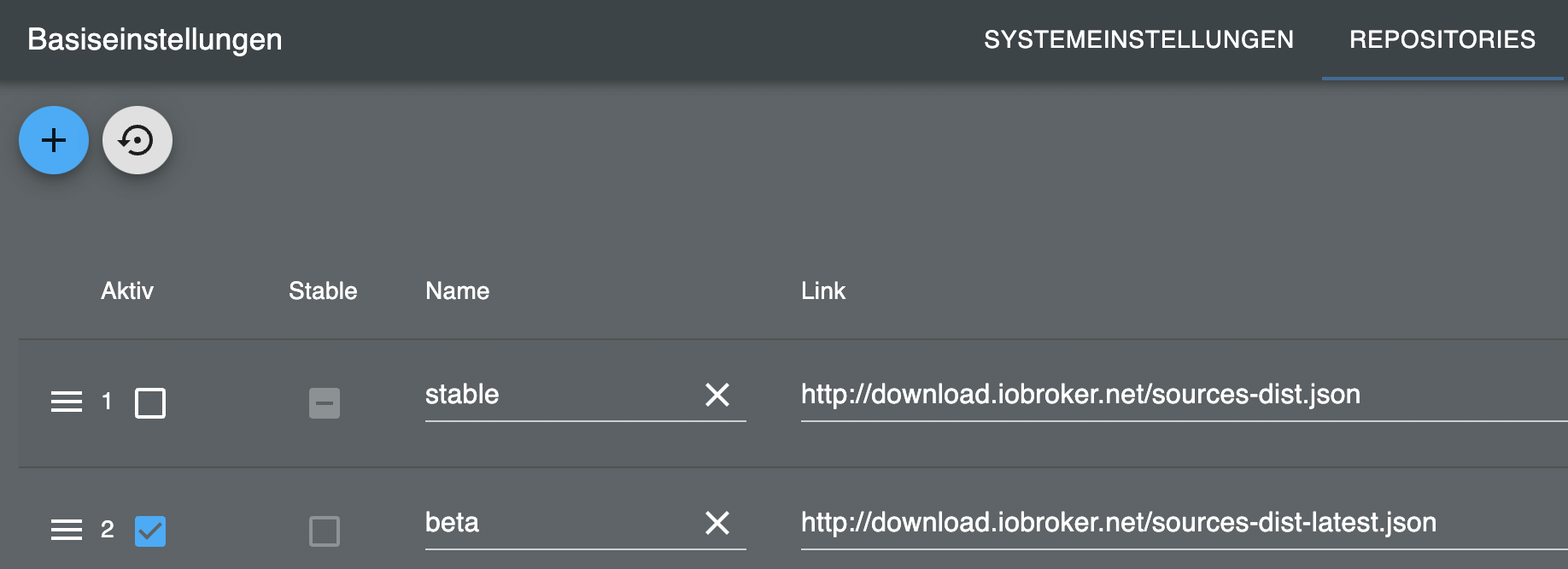
Kameras hinzufügen
Discovery:
Bei jedem Adapterstart wird mit dem in der Einstellungen eingetragen Benutzername und Passwort eine Discovery durchgeführt und versuch sich in die Kamera einzuloggen. Falls die Kamera noch nicht unter Objekte hinzugefügt wurde.
In den Einstellungen kann man die Discovery manuell ausführen. Falls die Kameras unterschiedliche Zugangsdaten haben müssen die jeweils eingegeben werden und eine discovery durchgeführt werden. Im Log sieht man Details zu dem Prozess.
Damit eine Kamera neu erkannt wird muss sie einfach unter Objekte gelöscht werden.
Manuelle Suche
Es können Kameras manuell gesucht werden, falls Discovery nicht funktioniert. Dazu muss eine IP Range und Ports eingegeben und manuell ausgeführt werden. Im Log sieht man Details zu dem Prozess.
Datenpunkte
onvif.0.IP_PORT.events Events der Kamera wie z.b. Bewegungserkennung
onvif.0.IP_PORT.general Generelle Information über die Kameras
onvif.0.IP_PORT.infos Informationen über die Kamera werden nur bei Adapterstart aktualisiert oder bei remote.refresh
Video und Snapshot URL:
onvif.0.IP_PORT.infos.streamUris.MediaProfile_Channel1_MainStream.snapshotUrl.urionvif.0.IP_PORT.remote Steuerung der Kamera
onvif.0.IP_PORT.remote.refresh Aktualisierung der Infodaten
onvif.0.IP_PORT.remote.gotoHomePosition PTZ Kamera in die HomePosition setzen
onvif.0.IP_PORT.remote.gotoPreset PTZ Kamera Preset Nummer auswählen
onvif.0.IP_PORT.remote.snapshot Speichert ein snapshot unter onvif.0.IP_PORT.snapshot
Message
Adapter nimmt Message "snapshot" entgegen und gibt ein Bild zurück
sendTo("onvif.0", "snapshot", "192_168_178_100_80", (result) => { if (result) { sendTo("telegram.0", { text: result, type: "photo", caption: "Kamera 2", }); } });Bewegungsmeldung zu Telegram
on("onvif.0.192_168_178_100_80.events.RuleEngine/CellMotionDetector/Motion", (obj) => { if (obj.state.val === true) { sendTo("onvif.0", "snapshot", "192_168_178_100_80", (result) => { if (result) { sendTo("telegram.0", { text: result, type: "photo", caption: "Camera 2", }); } }); } });Snapshot Server in vis einbinden
Der Adapter bietet ein Snapshot Server ohne Passwort an. Dazu Server aktivieren in den Instanzeinstellungen und dann kann der aktuelle Snapshot http://iobrokerIp:8095/CAMERAIP_PORT z.B. http://192.168.0.1:8095/192_168_0_1_80 abgerufen werden.
In der Vis ein Image Widget einfügen und die Url als Quelle angeben und eine Updatezeit auswählen

Stream in vis einbinden
go2rtsp Docker
Ein Stream wird normalerweise via rtsp stream bereitgestellt. Eine Umwandlung via motion eye ist sehr resourcen aufwändig und hat ein Verzögerng. Ein Umwandlung in webrtc ist schneller und resourcenschonender. Meine Empfehlung ist ein go2rtsp. Dazu muss ein Docker von alexxit/go2rtc erstellt werden.
https://hub.docker.com/r/alexxit/go2rtcOder go2rtc lokal zu installieren:
https://www.youtube.com/watch?v=4VEEpRYerZg
https://forum.iobroker.net/post/1031526image: alexxit/go2rtc network_mode: host # important for WebRTC, HomeKit, UDP cameras privileged: true # only for FFmpeg hardware transcoding restart: unless-stopped # autorestart on fail or config change from WebUI environment: - TZ=Europe/Berlin # timezone in logs volumes: - "~/go2rtc:/config" # folder for go2rtc.yaml file (edit from WebUI)Es muss ein Volume für den Pfad /config und das network als host eingestellt werden.
Dann ist go2rtsp erreichbar über
http://IP:1984Dann kann man ein Stream hinzufügen. Die Stream url findet man z.B. unter
onvif.0.IP_PORT.infos.streamUris.ProfileName.live_stream_tcp.uri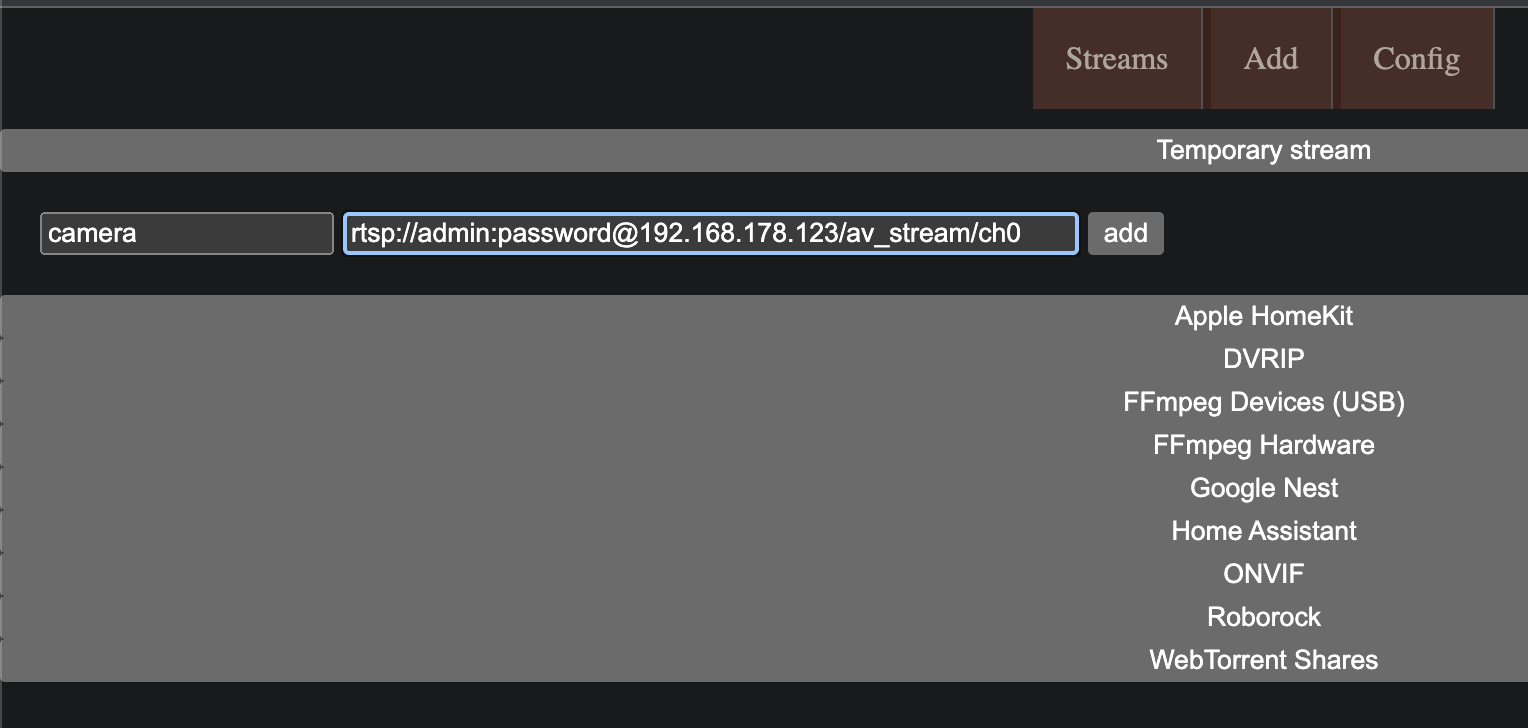
Stream als iFrame einfügen
Das Widget
iFramein der Vis hinzufügen und als Quelle den stream link von go2rtsp verwendenhttp://192.168.178.1:1984/stream.html?src=camera&mode=webrtcUnter links kann noch die Art des Players ausgewählt werden (Mikrofon)
Rtsp2Web Docker
Eine Alternative ist ein RTSPtoWeb Docker. Dies ist aber von der Einrichtun komplizierter.
Dazu muss ein Docker von ghcr.io/deepch/rtsptoweb:latest erstellt werden.FFMpeg Unterstützung
Wenn die Kamera keine Snapshot Unterstützng hat wird mit ffmpeg ein snapshot aus dem rtsp stream erzeugt.
Snapshot Server in vis einbinden
Der Adapter bietet ein Snapshot Server ohne Passwort an. Dazu Server aktivieren in den Instanzeinstellungen und dann kann der aktuelle Snapshot http://iobrokerIp:8095/CAMERAIP_PORT z.B. http://192.168.0.1:8095/192_168_0_1_80 abgerufen werden.
In der Vis ein Image Widget einfügen und die Url als Quelle angeben und eine Updatezeit auswählen
Snapshot in vis einbinden
Wenn möglich die snapshotUri verwenden z.B.
onvif.0.IP_PORT.infos.streamUris.MediaProfile_Channel1_MainStream.snapshotUrl.uriDen Datenpunkt nicht als Stream verwenden, da sonst die Festplatte zu hohe Last hat.
Den Datenpunkt aktualisieren via t onvif.0.IP_PORT.remote.snapshot
Den Datenpunkt onvif.0.IP_PORT.snapshot ein
String img srcelement zuordnen

Oder als Alternative falls String img src nicht funktioniert
Den Datenpunkt onvif.0.IP_PORT.snapshot alsHTMLelement in die vis einfügen mit folgendem Inhalt<img src="{onvif.0.IP_PORT.snapshot}" width="500px" />@tombox Erstmal super arbeit.
Ich konnte den onvif adapter erfolgreich im IOBroker aktivieren und finde auch die Kamera.
Ich habe eine Hikam A9 Kamera verbunden und würde nun gerne die Events näher verstehen.
Heißt: Wenn eine Bewebung per OnVif als Event erkannt wird, soll eine andere IoBroker Variable den Status true erhalten.
Per MotionEye ist gerade die Nachterkennung eher "mäßig" mit der Normalen HiKam app funktioniert aber die personen erkennung und auch der Nachtmodus richtig gut.
Kannst du mir erklären, wie genau ich die Events tiefer auswerten kann? Speziell: Bewegung erkannt?
Im Forum hatte ich dazu leider nix gefunden.
Danke





